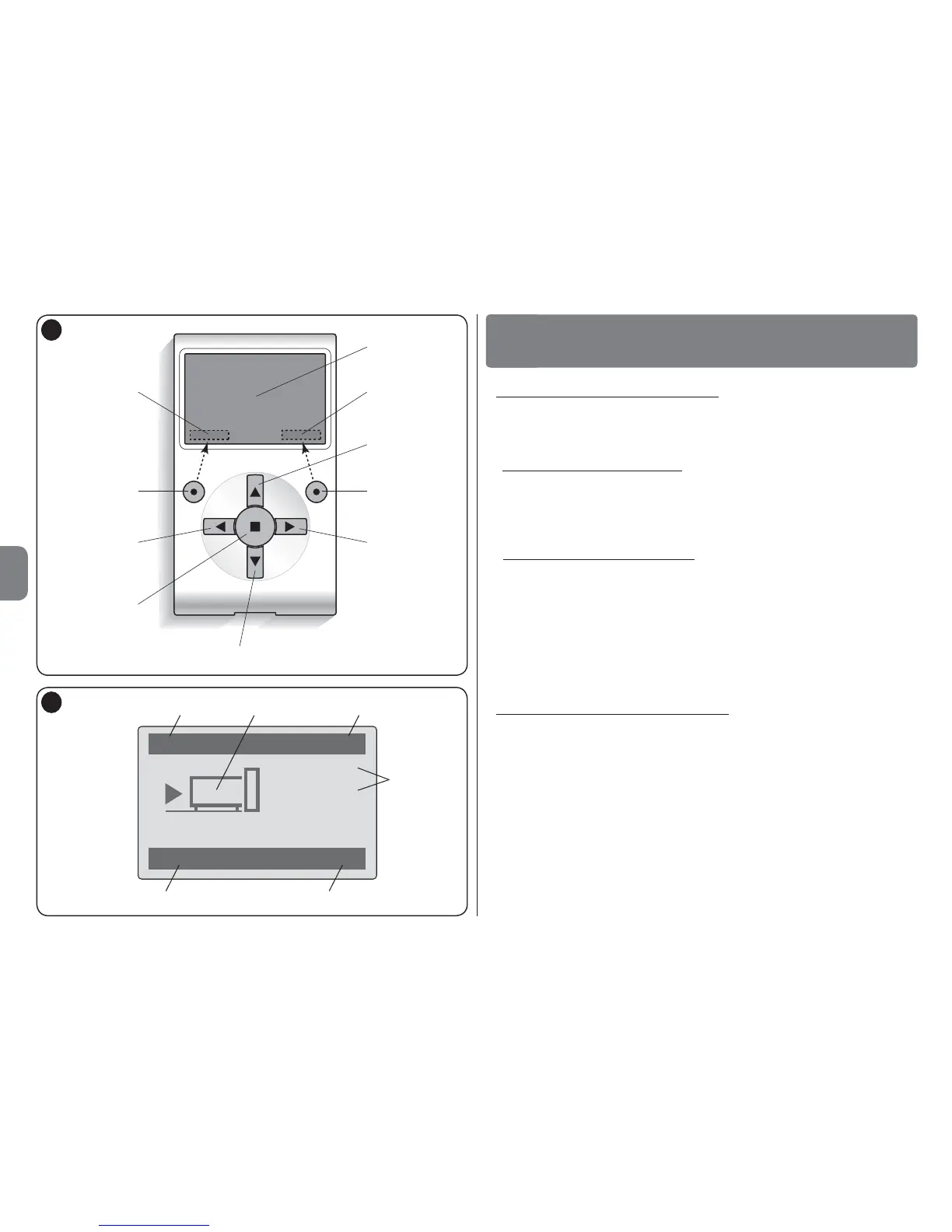• Accionamiento de la automatización
Para accionar una automatización se puede proceder de dos maneras. Des-
pués de haber seleccionado el conjunto al que pertenece la automatización a
accionar, envíe el mando deseado en una de las siguientes modalidades:
A) para enviar un mando directo, utilice uno de los siguientes botones:
– ABRIR = botón S (3 – fig. 6)
– STOP = botón (6 – fig. 6)
– CERRAR = botón T (5 – fig. 6)
B) para enviar un mando especial disponible en la automatización, selec-
cione en la ventana principal (fig. 7) el elemento “Opciones” con el botón z
(7 – fig. 6) y, posteriormente, seleccione el elemento “Mandos”. Después,
seleccione el mando deseado en la lista que aparece.
Entonces, para confirmar el mando escogido, seleccione “Seleciona” con el
botón z (8 – fig. 6) o vuelva a la ventana anterior seleccionado “atrás” con el
botón z (7 – fig. 6).
Nota – El tipo y el número de los mandos presentes en esta lista cambian
según el tipo de automatización seleccionada.
• Programación de los mandos horarios
El Oview incorpora un reloj interno que puede ser utilizado para programar
el envío automático de los mandos a una automatización, en días y horarios
deseados. Nota – Si por un corte de energía eléctrica el Oview se quedara
sin alimentación, su reloj seguirá funcionando regularmente; pero si durante
el corte de energía estaba programado el envío de un mando, éste no se
ejecutará.
Para programar la ejecución automática de los mandos en días y horarios
deseados, proceda de la siguiente manera:
a) seleccione el conjunto al que pertenece la automatización a programar;
b) seleccione en la ventana principal (fig. 7) el elemento “Opciones” con el
botón z (7 – fig. 6) y, posteriormente, seleccione el elemento “Mandos hora-
rios”;
LAS FUNCIONES DEL OVIEW
5
